1.线性滤波:方框滤波,均值滤波,高斯滤波示例
//---------------------------------【头文件、命名空间包含部分】-------------------------------
// 描述:包含程序所使用的头文件和命名空间
//------------------------------------------------------------------------------------------------
#include <opencv2/core/core.hpp>
#include <opencv2/highgui/highgui.hpp>
#include <opencv2/imgproc/imgproc.hpp>
#include <iostream>
using namespace std;
using namespace cv;
//-----------------------------------【全局变量声明部分】--------------------------------------
// 描述:全局变量声明
//-----------------------------------------------------------------------------------------------
Mat g_srcImage,g_dstImage1,g_dstImage2,g_dstImage3;//存储图片的Mat类型
int g_nBoxFilterValue=3; //方框滤波参数值
int g_nMeanBlurValue=3; //均值滤波参数值
int g_nGaussianBlurValue=3; //高斯滤波参数值
//-----------------------------------【全局函数声明部分】--------------------------------------
// 描述:全局函数声明
//-----------------------------------------------------------------------------------------------
//四个轨迹条的回调函数
static void on_BoxFilter(int, void *); //方框滤波
static void on_MeanBlur(int, void *); //均值滤波
static void on_GaussianBlur(int, void *); //高斯滤波
//-----------------------------------【main( )函数】--------------------------------------------
// 描述:控制台应用程序的入口函数,我们的程序从这里开始
//-----------------------------------------------------------------------------------------------
int main( )
{
//改变console字体颜色
system("color 5F");
// 载入原图
g_srcImage = imread( "D:/1.jpg", 1 );
if( !g_srcImage.data ) { printf("Oh,no,读取srcImage错误~! \n"); return false; }
//克隆原图到三个Mat类型中
g_dstImage1 = g_srcImage.clone( );
g_dstImage2 = g_srcImage.clone( );
g_dstImage3 = g_srcImage.clone( );
//显示原图
namedWindow("【<0>原图窗口】", 1);
imshow("【<0>原图窗口】",g_srcImage);
//=================【<1>方框滤波】==================
//创建窗口
namedWindow("【<1>方框滤波】", 1);
//创建轨迹条
createTrackbar("内核值:", "【<1>方框滤波】",&g_nBoxFilterValue, 40,on_BoxFilter );
on_MeanBlur(g_nBoxFilterValue,0);
imshow("【<1>方框滤波】", g_dstImage1);
//================================================
//=================【<2>均值滤波】==================
//创建窗口
namedWindow("【<2>均值滤波】", 1);
//创建轨迹条
createTrackbar("内核值:", "【<2>均值滤波】",&g_nMeanBlurValue, 40,on_MeanBlur );
on_MeanBlur(g_nMeanBlurValue,0);
//================================================
//=================【<3>高斯滤波】=====================
//创建窗口
namedWindow("【<3>高斯滤波】", 1);
//创建轨迹条
createTrackbar("内核值:", "【<3>高斯滤波】",&g_nGaussianBlurValue, 40,on_GaussianBlur );
on_GaussianBlur(g_nGaussianBlurValue,0);
//================================================
//输出一些帮助信息
cout<<endl<<"\t运行成功,请调整滚动条观察图像效果~\n\n"
<<"\t按下“q”键时,程序退出。\n";
//按下“q”键时,程序退出
while(char(waitKey(1)) != 'q') {}
return 0;
}
//-----------------------------【on_BoxFilter( )函数】------------------------------------
// 描述:方框滤波操作的回调函数
//-----------------------------------------------------------------------------------------------
static void on_BoxFilter(int, void *)
{
//方框滤波操作
boxFilter( g_srcImage, g_dstImage1, -1,Size( g_nBoxFilterValue+1, g_nBoxFilterValue+1));
//显示窗口
imshow("【<1>方框滤波】", g_dstImage1);
}
//-----------------------------【on_MeanBlur( )函数】------------------------------------
// 描述:均值滤波操作的回调函数
//-----------------------------------------------------------------------------------------------
static void on_MeanBlur(int, void *)
{
//均值滤波操作
blur( g_srcImage, g_dstImage2, Size( g_nMeanBlurValue+1, g_nMeanBlurValue+1), Point(-1,-1));
//显示窗口
imshow("【<2>均值滤波】", g_dstImage2);
}
//-----------------------------【ContrastAndBright( )函数】------------------------------------
// 描述:高斯滤波操作的回调函数
//-----------------------------------------------------------------------------------------------
static void on_GaussianBlur(int, void *)
{
//高斯滤波操作
GaussianBlur( g_srcImage, g_dstImage3, Size( g_nGaussianBlurValue*2+1, g_nGaussianBlurValue*2+1 ), 0, 0);
//显示窗口
imshow("【<3>高斯滤波】", g_dstImage3);
}

2.非线性滤波,包括中值滤波,双边滤波
//-----------------------------------【头文件包含部分】---------------------------------------
// 描述:包含程序所依赖的头文件
//----------------------------------------------------------------------------------------------
#include "opencv2/core/core.hpp"
#include "opencv2/highgui/highgui.hpp"
#include "opencv2/imgproc/imgproc.hpp"
//-----------------------------------【命名空间声明部分】---------------------------------------
// 描述:包含程序所使用的命名空间
//-----------------------------------------------------------------------------------------------
using namespace cv;
//-----------------------------------【main( )函数】--------------------------------------------
// 描述:控制台应用程序的入口函数,我们的程序从这里开始
//-----------------------------------------------------------------------------------------------
int main( )
{
// 载入原图
Mat image=imread("1.jpg");
//创建窗口
namedWindow( "中值滤波【原图】" );
namedWindow( "中值滤波【效果图】");
//显示原图
imshow( "中值滤波【原图】", image );
//进行中值滤波操作
Mat out;
medianBlur ( image, out, 7);
//显示效果图
imshow( "中值滤波【效果图】" ,out );
waitKey( 0 );
}
//-----------------------------------【头文件包含部分】---------------------------------------
// 描述:包含程序所依赖的头文件
//----------------------------------------------------------------------------------------------
#include "opencv2/core/core.hpp"
#include "opencv2/highgui/highgui.hpp"
#include "opencv2/imgproc/imgproc.hpp"
//-----------------------------------【命名空间声明部分】---------------------------------------
// 描述:包含程序所使用的命名空间
//-----------------------------------------------------------------------------------------------
using namespace cv;
//-----------------------------------【main( )函数】--------------------------------------------
// 描述:控制台应用程序的入口函数,我们的程序从这里开始
//-----------------------------------------------------------------------------------------------
int main( )
{
// 载入原图
Mat image=imread("1.jpg");
//创建窗口
namedWindow( "双边滤波【原图】" );
namedWindow( "双边滤波【效果图】");
//显示原图
imshow( "双边滤波【原图】", image );
//进行双边滤波操作
Mat out;
bilateralFilter ( image, out, 25, 25*2, 25/2 );
//显示效果图
imshow( "双边滤波【效果图】" ,out );
waitKey( 0 );
} 双边滤波一个好处是可以做边缘保存。








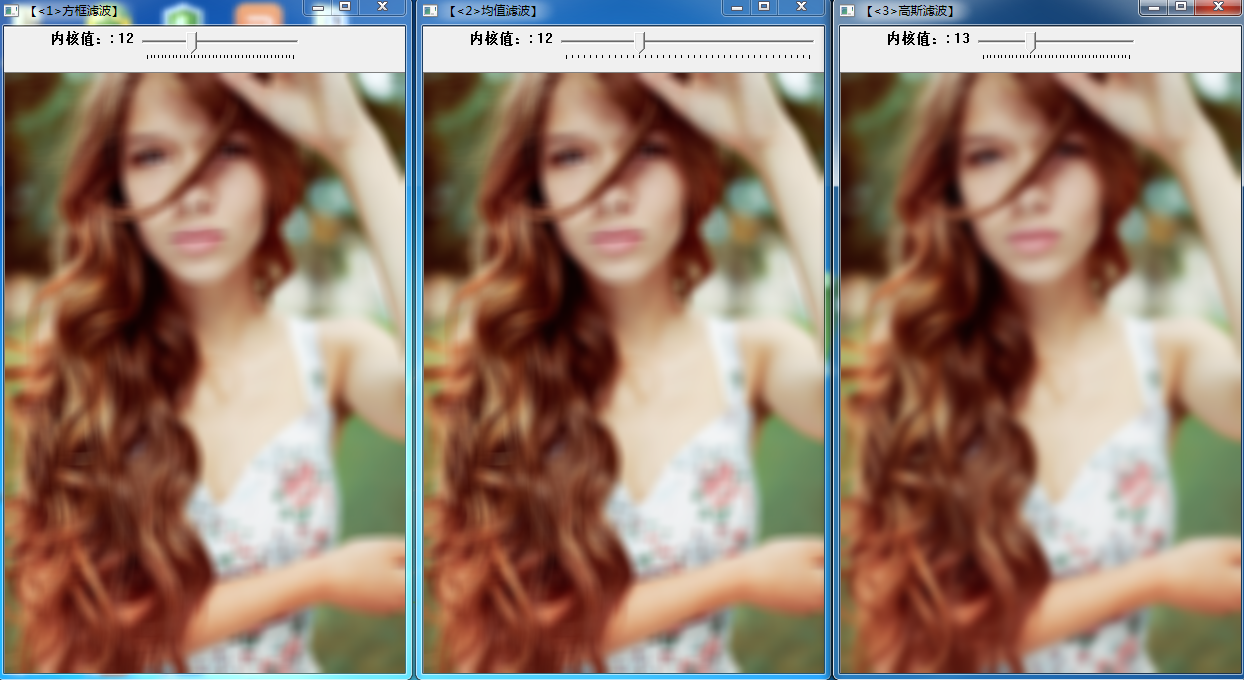
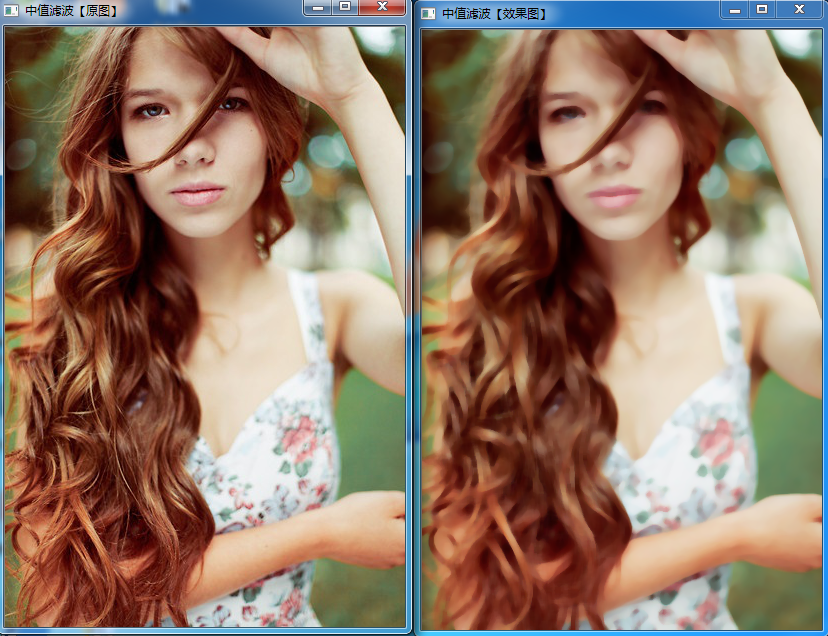















 1956
1956

 被折叠的 条评论
为什么被折叠?
被折叠的 条评论
为什么被折叠?








